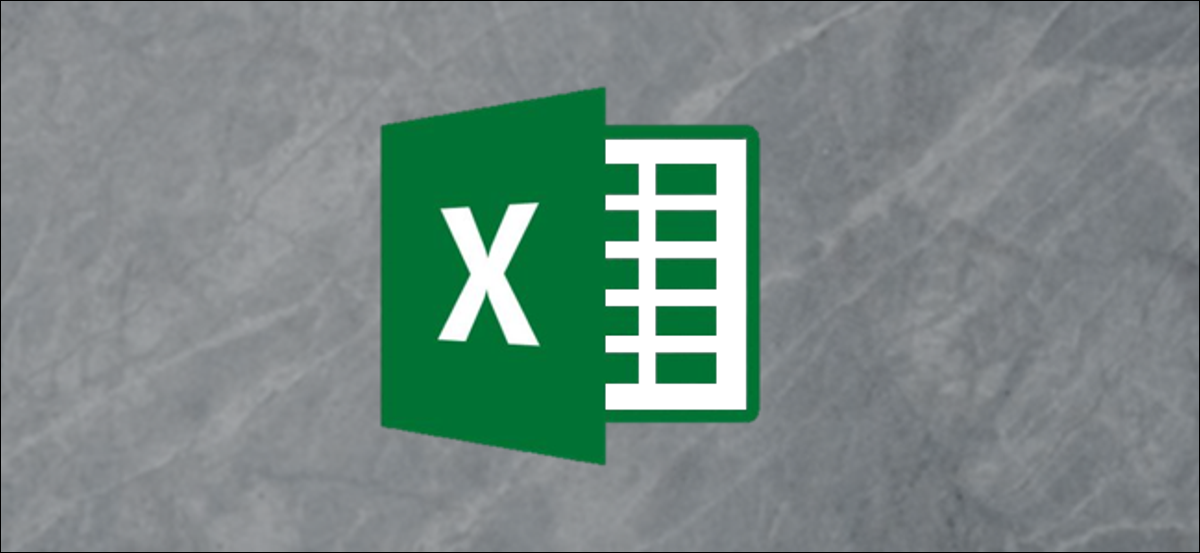
Quando si digitano informazioni in Excel e si preme il tasto Invio, la casella di selezione si sposta nella cella sottostante. Questo è un comportamento standard di Excel, ma può essere frustrante. fortunatamente, puoi modificare le impostazioni predefinite.
Una soluzione semplice e veloce per evitare che la cella selezionata venga modificata è premere i tasti “Ctrl” e “accedere” tavole, invece di premere “accedere”. L'uso della combinazione di tasti assicura che la cella in cui hai inserito le informazioni rimanga la cella attiva.
Questa è una buona soluzione rapida per singole istanze, ma puoi anche modificare le alternative di Excel per impedire a Excel di spostare la casella di selezione in modo permanente.
Inizia facendo clic sulla scheda “File” sul nastro.
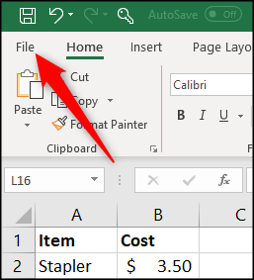
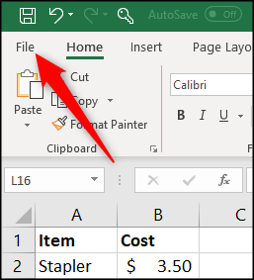
Prossimo, Selezionare “scelte” in fondo all'elenco a sinistra.
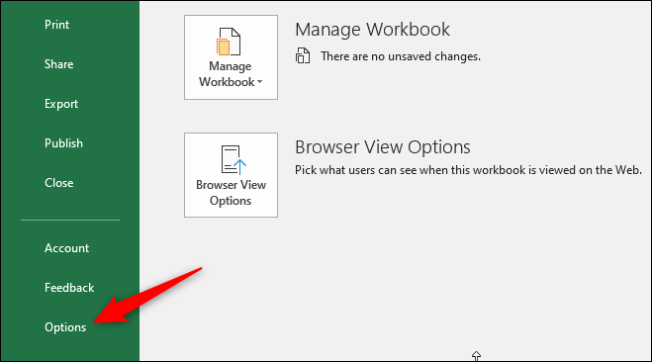
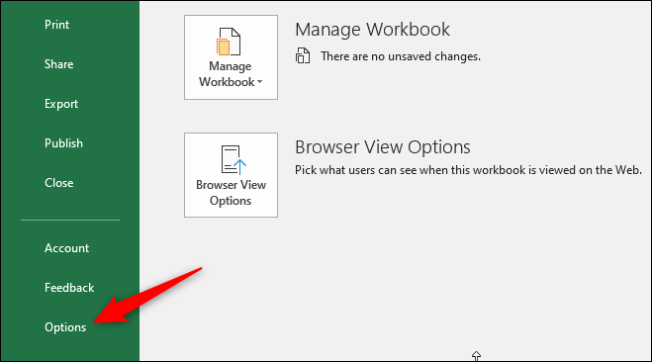
Da li, Fare clic sul pulsante “Avanzate” e quindi deseleziona la casella “Dopo aver premuto invio, sposta la selezione” per disabilitare tutti i movimenti della cella selezionata.
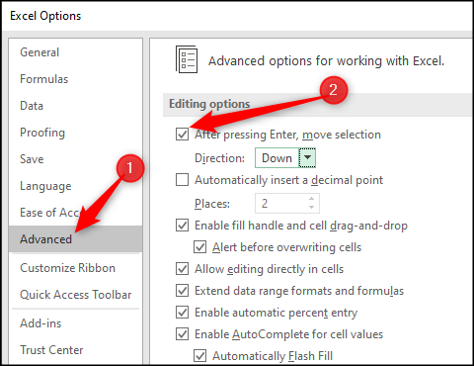
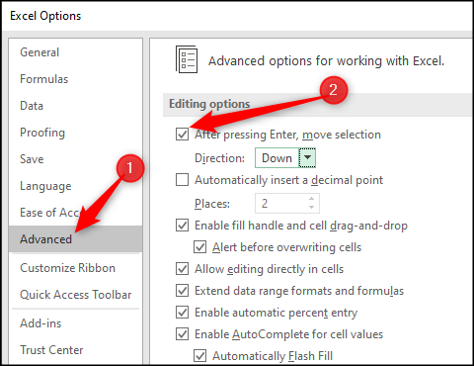
In alternativa, puoi cambiare l'indirizzo della cella selezionata usando l'elenco “Indirizzo”.
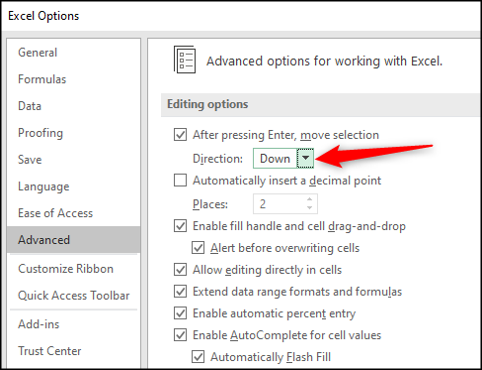
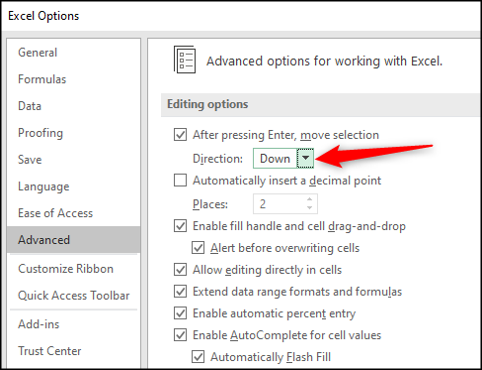
Queste modifiche influenzeranno tutte le cartelle di lavoro, che garantisce che Excel si comporti come necessario.






